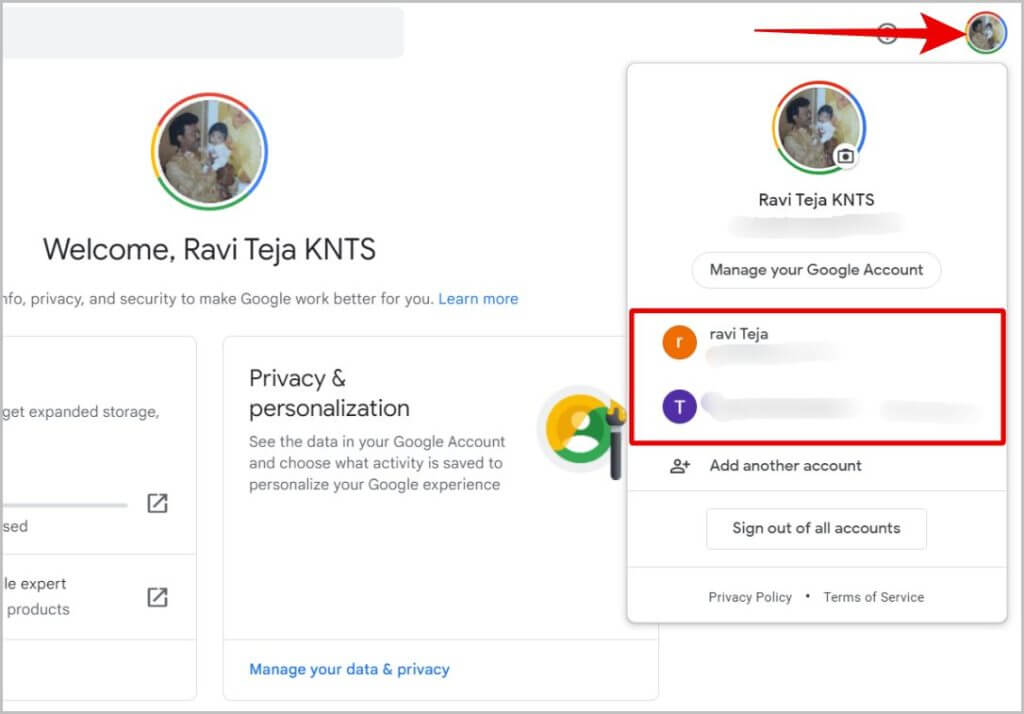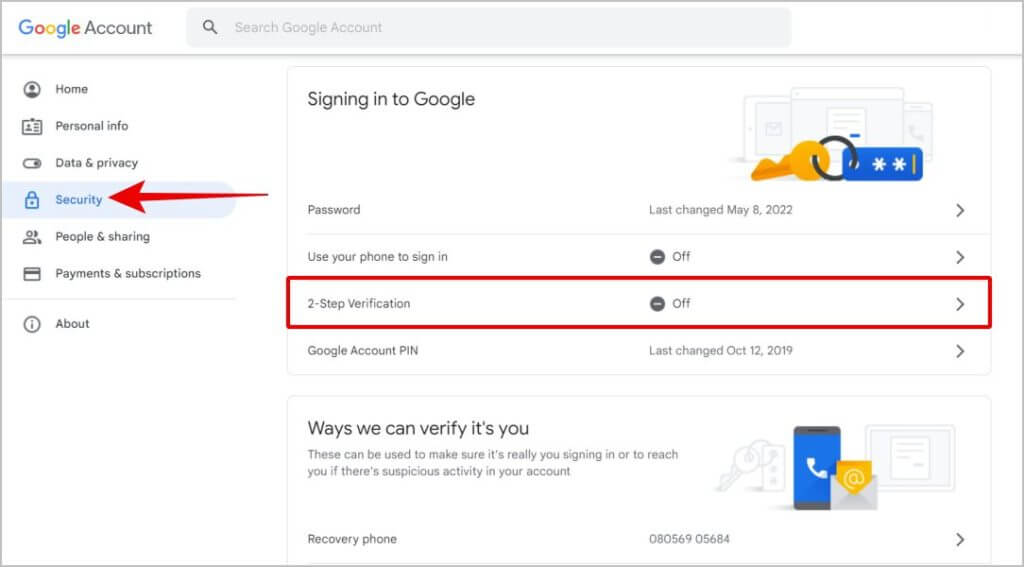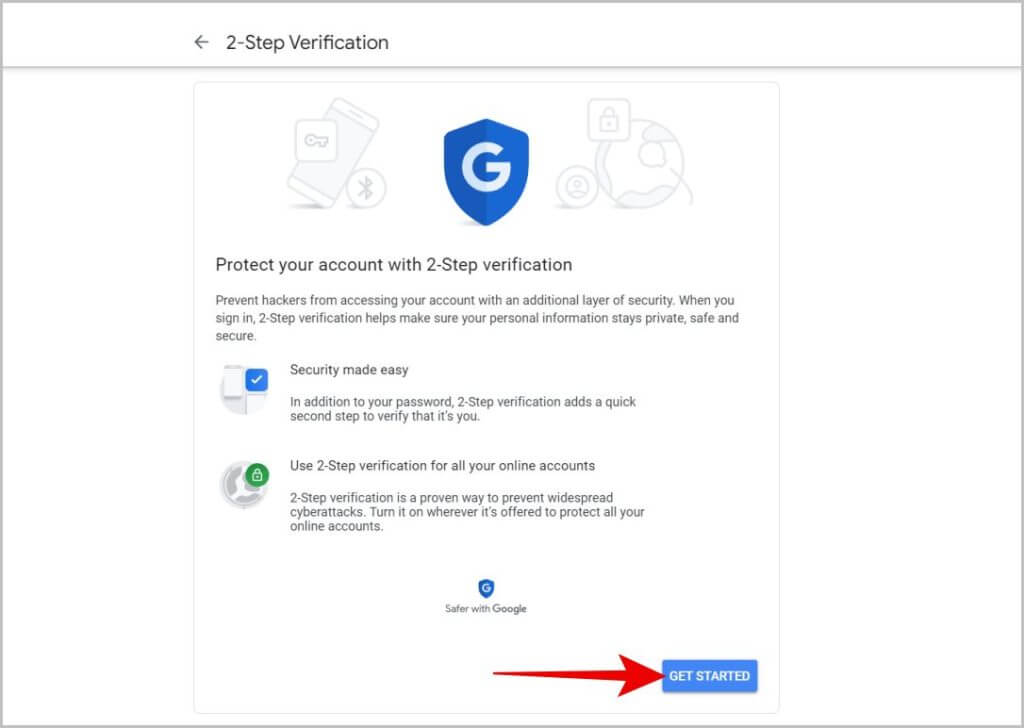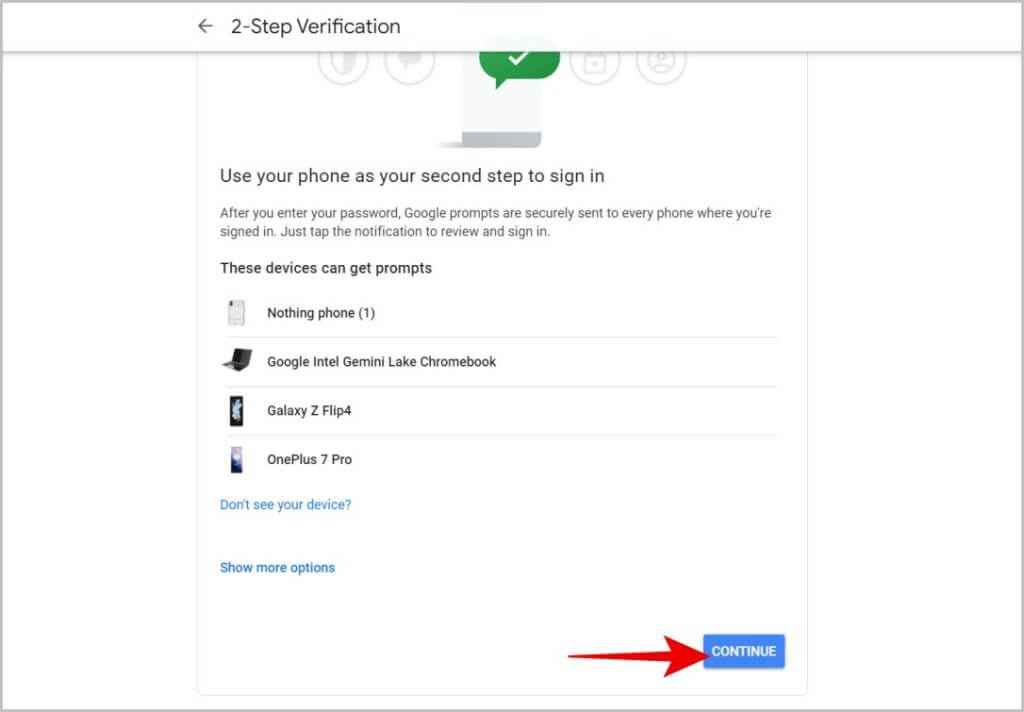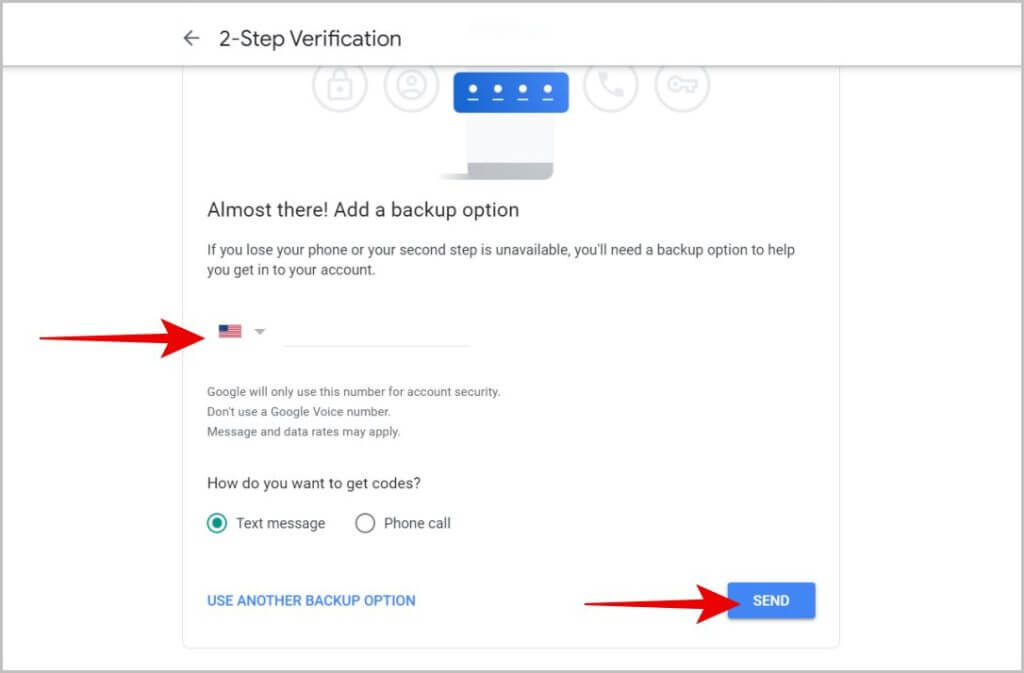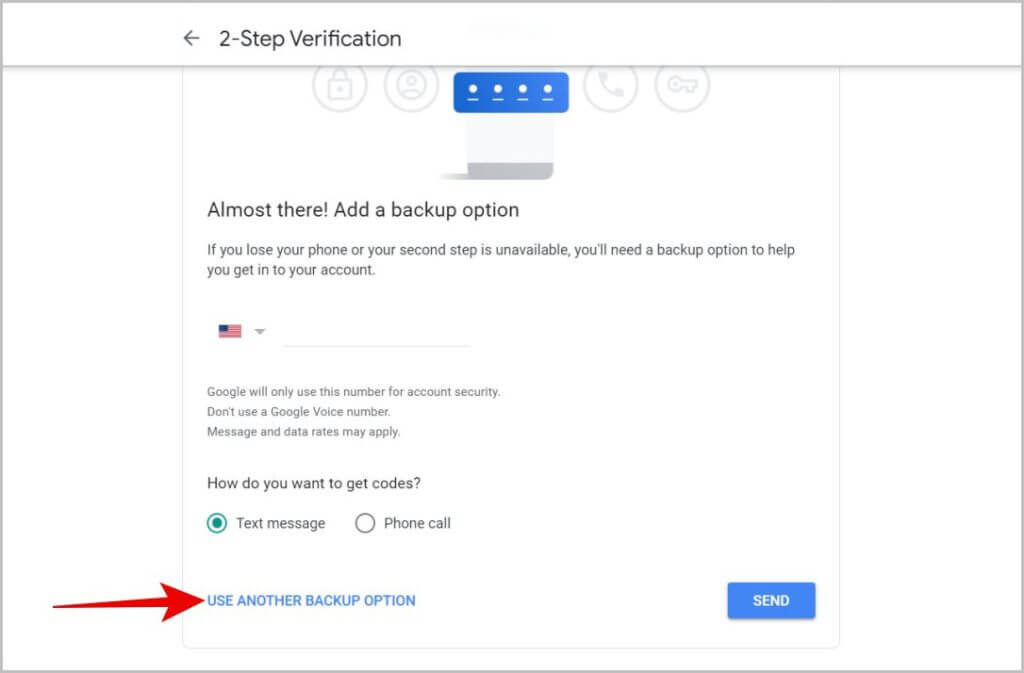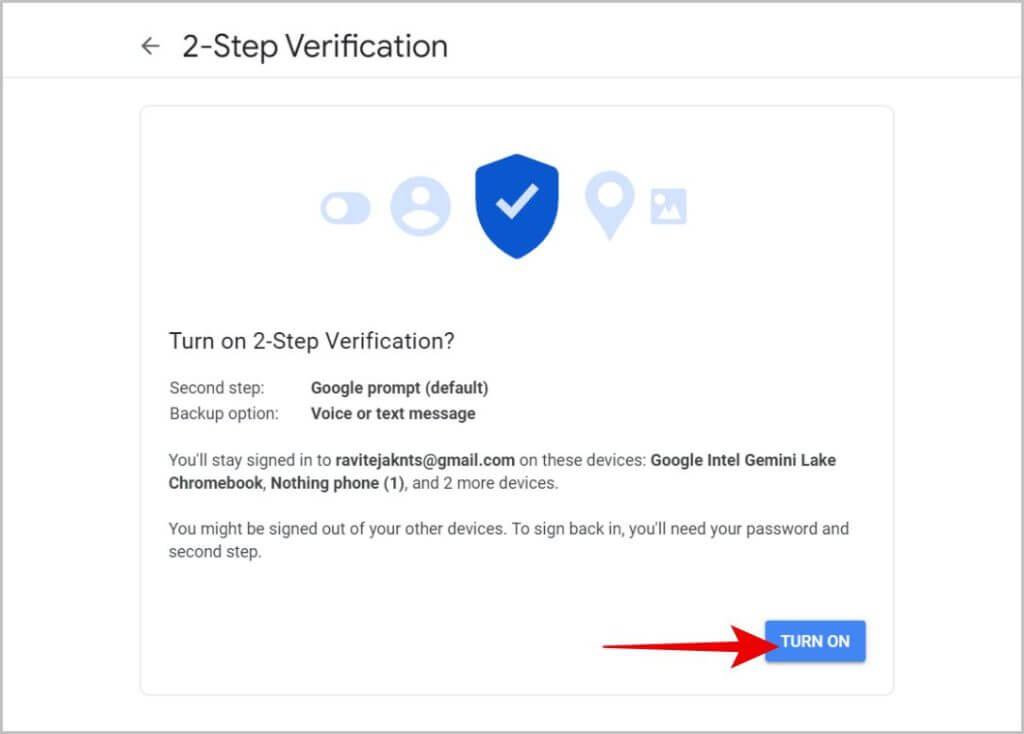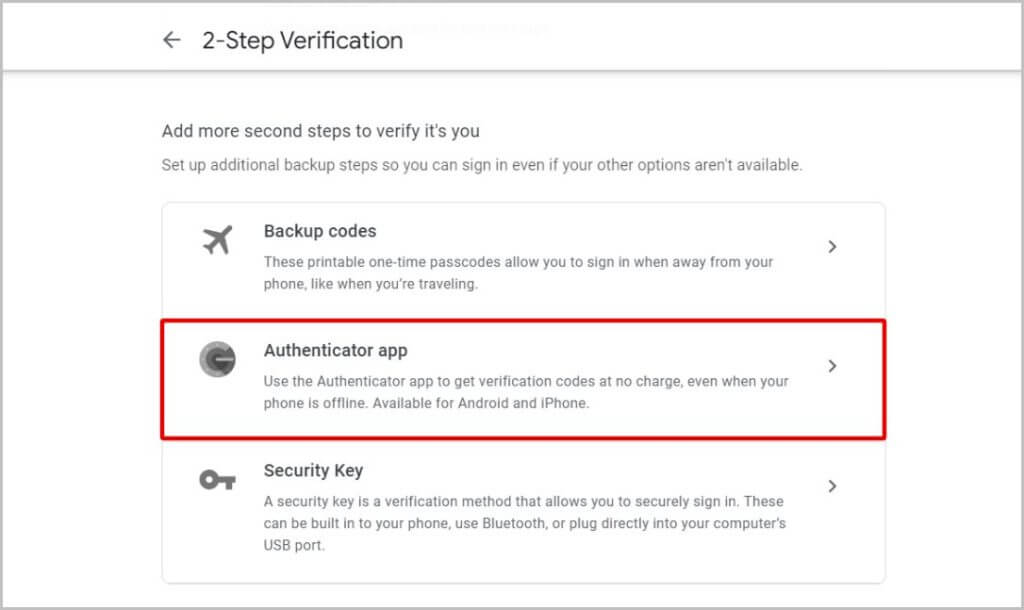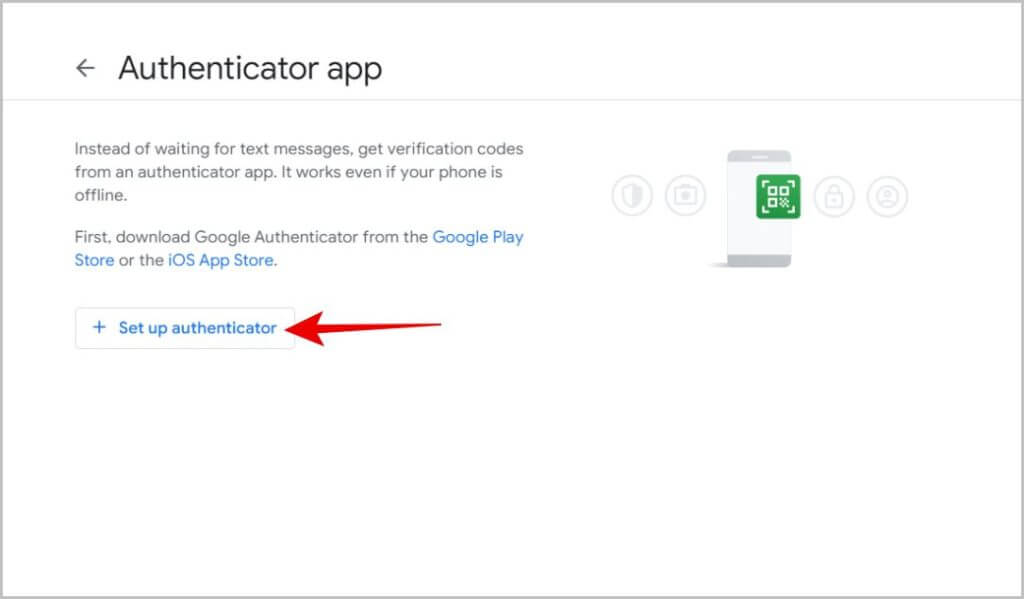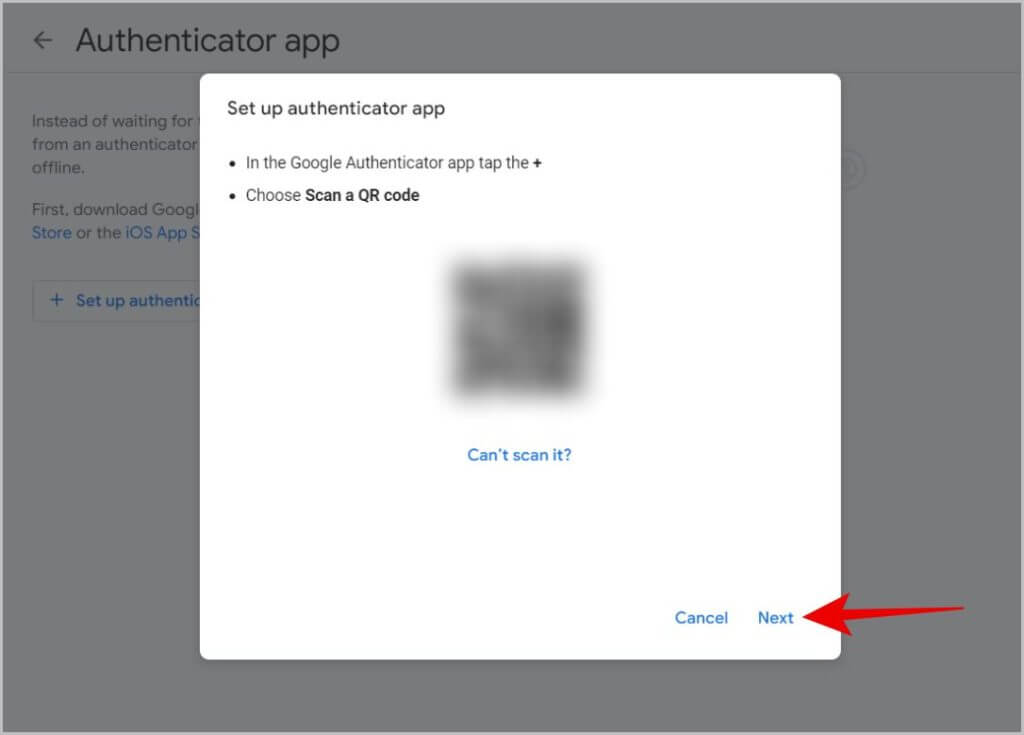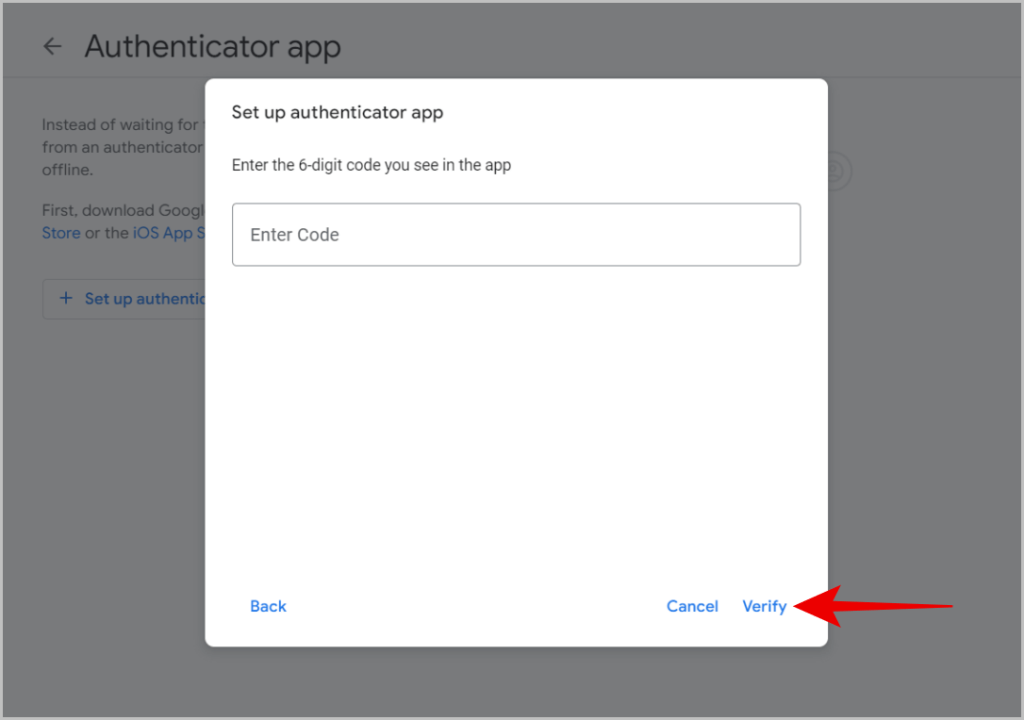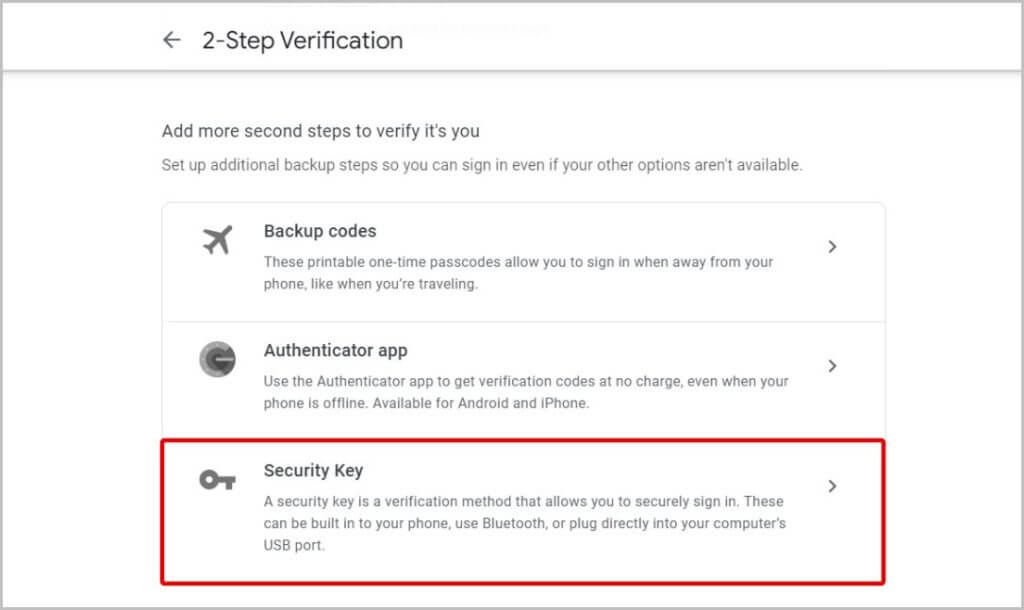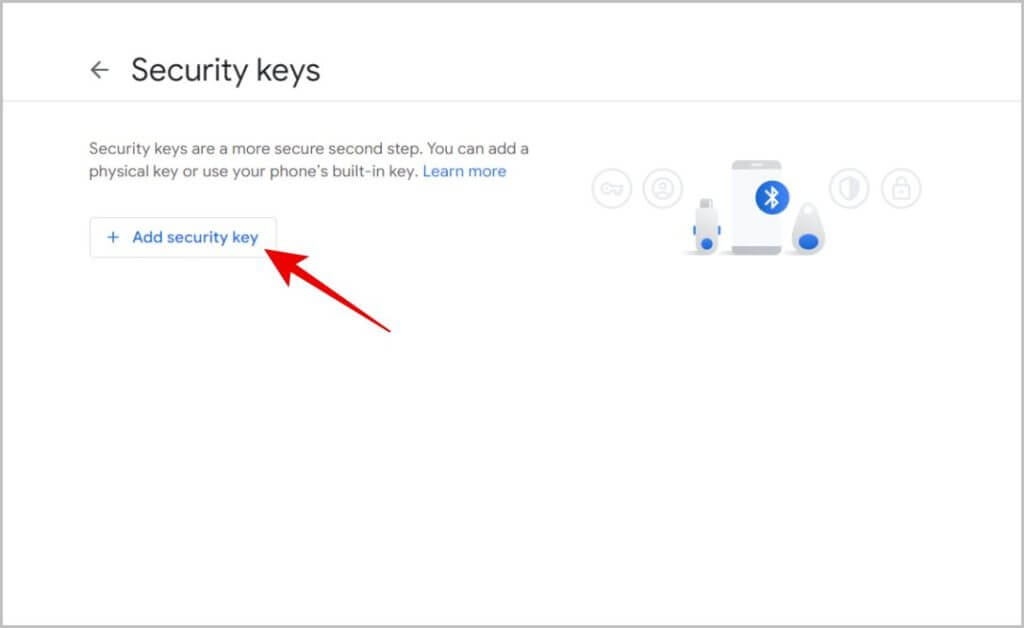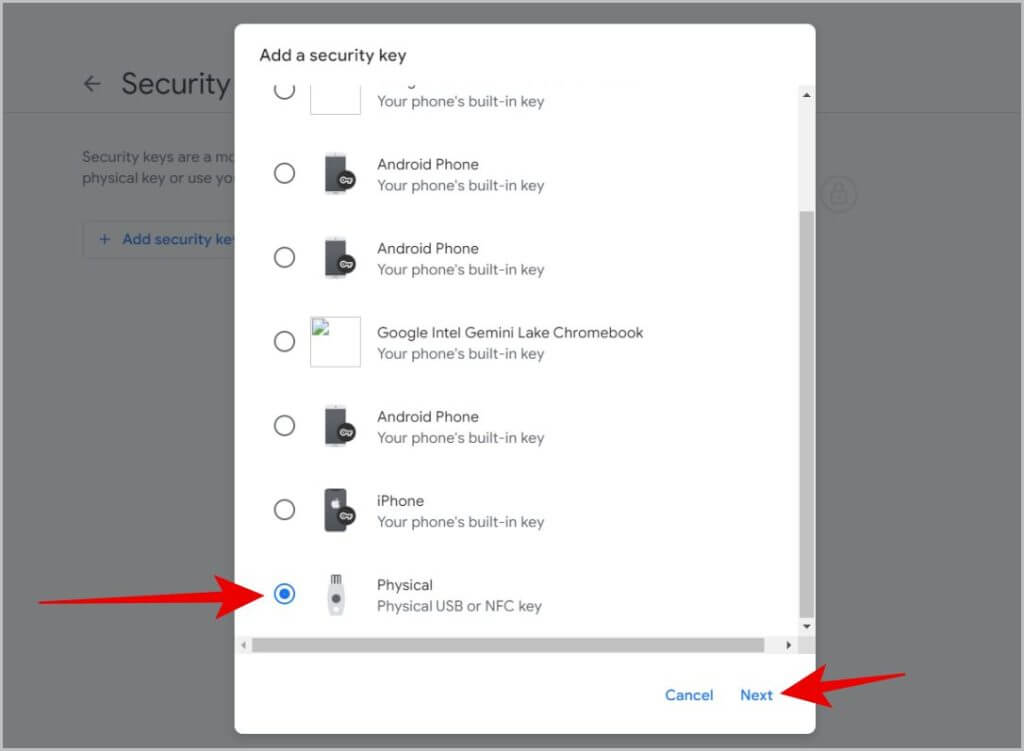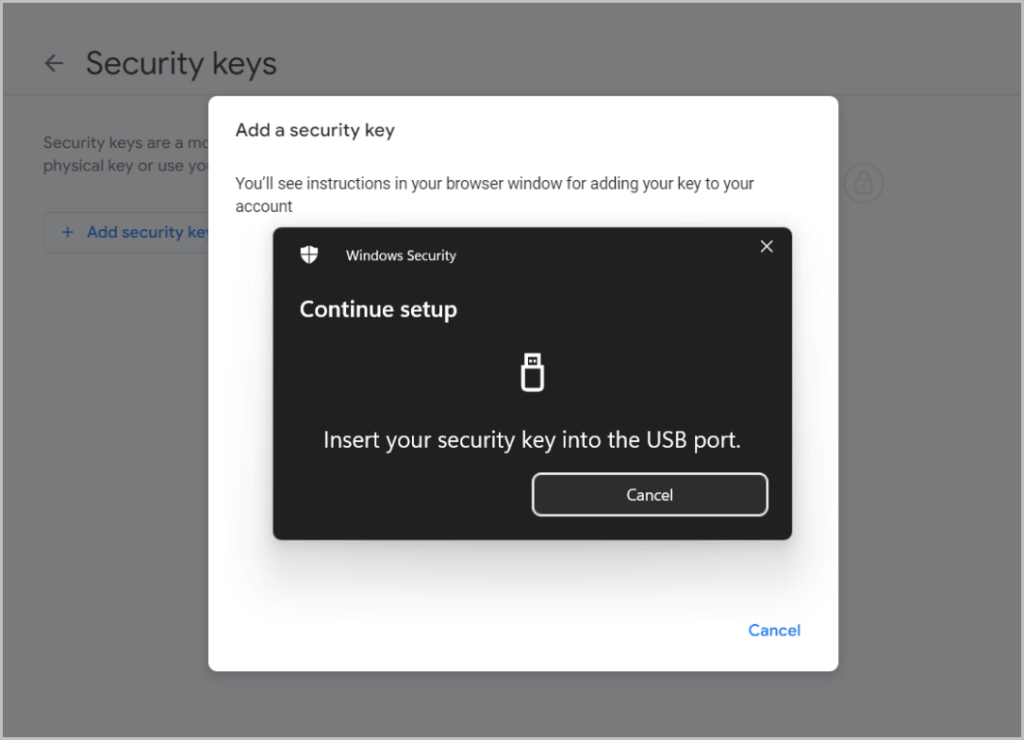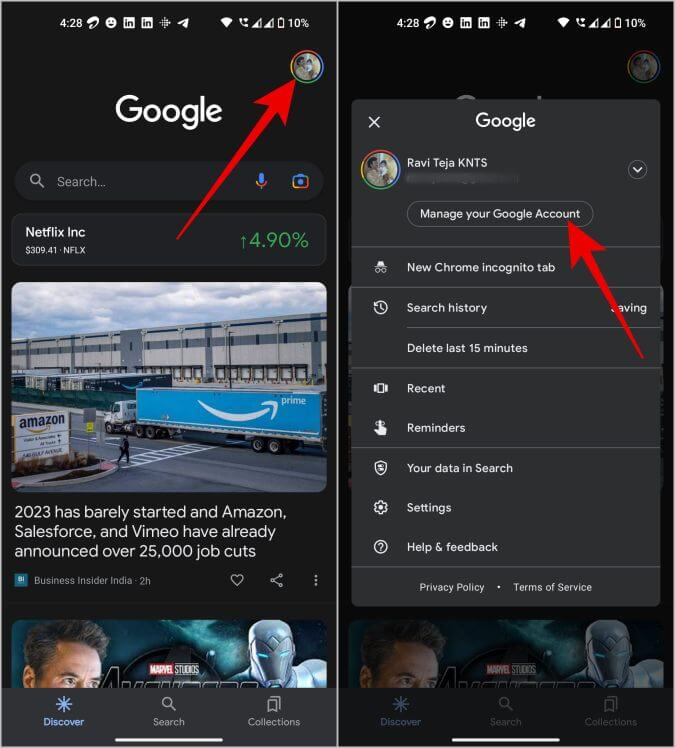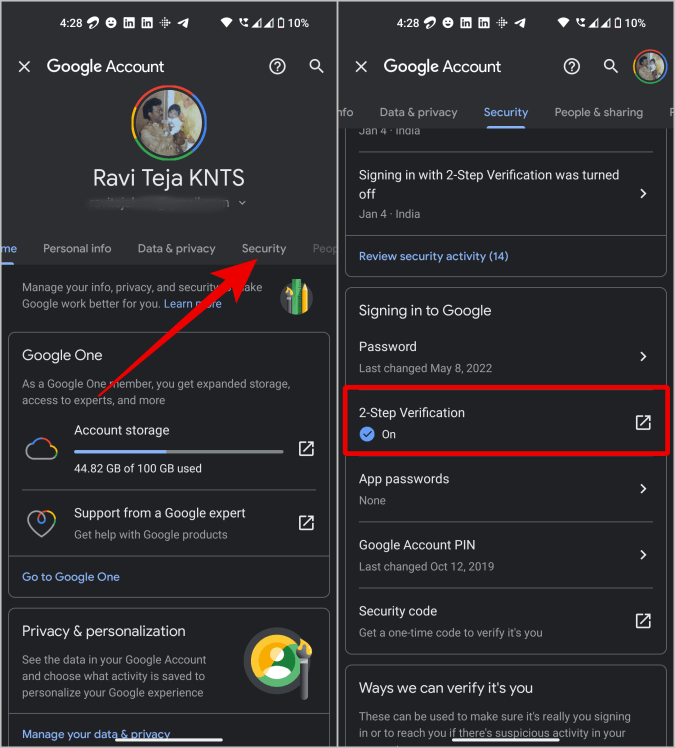كيفية تمكين المصادقة الثنائية على Gmail / Google
يحتوي حساب Google الخاص بك على الكثير من بياناتك الشخصية من الصور ورسائل البريد الإلكتروني والملفات وربما حتى كلمات المرور. لحماية جميع هذه البيانات ، يجب عليك تمكين المصادقة ذات العاملين أو التحقق من خطوتين على حساب Google الخاص بك. لا يمكن إجراء المصادقة إلا عن طريق الهاتف أو مفتاح الأمان. لذا ، حتى إذا كان شخص ما يعرف كلمة مرورك ، فلن يتمكن من الوصول إلى حسابك لأنه ليس لديه وصول فعلي إلى هاتفك أو مفتاح الأمان. يشبه الأمر امتلاك مفتاح مادي لقفل حسابك. إليك كيفية تمكين المصادقة ذات العاملين على حسابك في Google. لاحظ أن Gmail جزء من Google وبالتالي فإن تمكين 2FA لـ Google سيؤدي أيضًا إلى تمكينه لـ Gmail.
ما هي المصادقة الثنائية
لتمكين المصادقة ذات العاملين ، تحتاج إلى توصيل هاتفك أو مفتاح أمان USB مثل Yubikey بحسابك. بمجرد الانتهاء من ذلك ، إلى جانب معرف البريد الإلكتروني وكلمة المرور ، ستحتاج أيضًا إلى الحصول على جهاز المصادقة الذي قمت بتوصيله بحساب Google الخاص بك. المصادقة ذات العاملين ليست سوى عملية لإثبات أن لديك الهاتف أو مفتاح الأمان. نظرًا لأن لديك أيضًا الجهاز الفعلي معك ، ستعتقد Google أنك مالك الحساب.
هناك عدة طرق للمصادقة. تم تصميم كل طريقة مصادقة للتأكد من أن الهاتف أو مفتاح الأمان بحوزتك.
1. سترسل المصادقة الفورية رسالة مطالبة على هاتفك تسأل “هل تحاول تسجيل الدخول؟”. تحتاج إلى النقر فوق نعم على هاتفك للمصادقة.
2. يمكنك أيضًا المصادقة باستخدام تطبيقات المصادقة 2FA مثل Authy أو Google Authenticator. لتسجيل الدخول ، ما عليك سوى إدخال الرمز الظاهر في تطبيق المصادقة. يتغير هذا الرمز كل 30 ثانية ، لذلك لا يمكن لأحد أن يعرف هذا الرمز بما في ذلك أنت ما لم يكن لديك هاتفك في الوقت الفعلي.
3. سترسل مصادقة الرسائل القصيرة رمز مرور لمرة واحدة كرسالة إلى رقم هاتفك. يمكنك استخدام هذا الرمز لتسجيل الدخول.
4. لمصادقة مفتاح الأمان ، تحتاج إلى توصيل مفتاح أمان USB بالجهاز الذي تحاول تسجيل الدخول إليه.
5. أخيرًا ، هناك رموز احتياطية يمكنك حفظها في مكان ما. إذا لم يكن جهاز المصادقة بحوزتك ، فيمكنك استخدام هذه الرموز الاحتياطية للوصول إلى حسابك.
تمكين المصادقة الثنائية على Google من المتصفح
عند تمكين المصادقة الثنائية على Google ، يتم تمكين التحقق الفوري من Google افتراضيًا على الأجهزة التي تم تسجيلها باستخدام حساب Google الخاص بك. بدلاً من التحقق من الرمز وإدخاله يدويًا ، ما عليك سوى النقر فوق نعم على هاتفك للوصول. ومع ذلك ، سنعرض أيضًا كيفية إعداد تطبيق المصادقة وطرق التحقق من رمز الأمان.
1. أولاً ، افتح myaccount.google.com في متصفحك. قم بتسجيل الدخول إلى حساب Google الخاص بك إذا لم تكن قد قمت بتسجيل الدخول بالفعل. إذا قمت بتسجيل الدخول بحسابات متعددة في Google ، فانقر فوق رمز الملف الشخصي في الزاوية اليمنى العليا ، ثم حدد الحساب الذي تريده لتمكين المصادقة الثنائية.
2. في صفحة حساب Google ، انقر فوق خيار الأمان في الشريط الجانبي الأيسر. انتقل الآن لأسفل إلى قسم تسجيل الدخول إلى Google وانقر على خيار التحقق بخطوتين.
3. في الصفحة التالية ، أدخل كلمة مرور حساب Google للتحقق منها.
4. انقر الآن على البدء لبدء ربط هاتفك أو مفتاح الأمان بحسابك في Google.
5. ستدرج Google جميع الهواتف التي قمت بتسجيل الدخول إليها باستخدام حساب Google الخاص بك. ستتلقى جميع هذه الأجهزة مطالبة عند تسجيل الدخول إلى حساب Google الخاص بك على جهاز جديد. ما عليك سوى النقر فوق “متابعة” للمضي قدمًا.
6. ثم يطلب Google التحقق من رقم هاتفك كخيار نسخ احتياطي. أدخل رقم هاتفك وانقر فوق إرسال. سترسل Google رمز التحقق إلى رقم الهاتف هذا. في الصفحة التالية ، أدخل هذا الرمز وانقر على متابعة.
7. في حالة عدم رغبتك في تقديم رقم هاتفك ، انقر فوق خيار استخدام نسخة احتياطية أخرى. ستعرض Google ثمانية رموز احتياطية مكونة من 8 أرقام. يمكنك استخدام هذه الرموز لتسجيل الدخول إلى حسابك في Google في حال لم يكن لديك حق الوصول إلى أجهزتك. يمكن استخدام كل رمز مرة واحدة فقط. إذا نفدت منهم ، عد إلى هنا وابتكر المزيد.
8. أخيرًا ، في الصفحة التالية ، انقر فوق الزر تشغيل لتمكين المصادقة الثنائية لحساب Google الخاص بك.
تقوم Google الآن بتعيين خيار المطالبة كطريقة التحقق الافتراضية وخيار التحقق من رقم الهاتف أو الرموز الاحتياطية كخيار النسخ الاحتياطي الافتراضي. عندما تريد تسجيل الدخول إلى حساب Google الخاص بك ، كل ما عليك فعله هو النقر على خيار نعم عندما يُطلب منك ذلك على هاتفك. ولكن يمكنك إضافة طرق تحقق إضافية مثل تطبيق المصادقة أو مفتاح الأمان.
9. لإعداد تطبيق المصادقة ، قم بالتمرير لأسفل وحدد خيار تطبيق Authenticator.
10. انقر فوق الزر “إعداد المصادقة”.
11. يظهر رمز الاستجابة السريعة في نافذة منبثقة. الآن امسح رمز الاستجابة السريعة ضوئيًا من تطبيق المصادقة الذي اخترته وانقر على التالي.
12. أدخل الرمز الذي يظهر في تطبيق المصادقة في النافذة المنبثقة وانقر فوق تحقق. سيؤدي هذا إلى إعداد المصادقة ذات العاملين باستخدام تطبيق المصادقة.
13. لتعيين مفتاح أمان ، في صفحة التحقق بخطوتين ، انقر فوق مفتاح الأمان.
14. ثم في الصفحة التالية ، انقر على زر إضافة مفتاح الأمان.
15. في النافذة المنبثقة ، حدد الخيار المادي ثم انقر فوق التالي.
16. الآن قم بتوصيل مفتاح الأمان الخاص بك وسيقوم الكمبيوتر الشخصي أو Mac أو Linux أو Chromebook بالتقاط ذلك تلقائيًا. ثم انقر فوق تم لإعداد مصادقة مفتاح الأمان.
قم بتمكين المصادقة الثنائية على حساب Google على الهاتف المحمول
العملية متشابهة. افتح متصفح Chrome على هاتفك وادخل إلى حساب Google لإعداد مصادقة ثنائية.
1. بدلاً من ذلك ، يمكنك أيضًا فتح تطبيق Google ، والنقر على أيقونة الملف الشخصي وتحديد الحساب الذي تريد تمكين المصادقة الثنائية له.
2. الآن ، اضغط على خيار إدارة حساب Google الخاص بك.
3. هنا حدد علامة التبويب “الأمان” ، ثم قم بالتمرير لأسفل وحدد خيار التحقق بخطوتين.
4. يفتح صفحة ويب ويمكنك اتباع الخطوات المذكورة أعلاه.
أسئلة وأجوبة
1. ما هي أفضل طريقة 2FA؟
على الرغم من أن المصادقة الثنائية مؤمنة ، لا يتم إنشاء جميع الأساليب على قدم المساواة. يمكن اختراق رقم هاتفك بسهولة أو انتحال بطاقة SIM. لذا فإن مصادقة الرسائل القصيرة هي الأقل أمانًا. أيضًا ، تعرض طريقة Google Prompts إشعارًا على جميع الهواتف التي استخدمتها لتسجيل الدخول إلى حساب Google الخاص بك. لا يمكنك التحكم في مكان تلقي مطالبات المصادقة. يعد استخدام تطبيقات المصادقة وخيارات مفتاح الأمان من أكثر الطرق أمانًا لأنها تعتمد على الأجهزة تمامًا ومن الصعب الاستيلاء عليها عن بُعد.
2. كيف يتم إيقاف تشغيل المصادقة ذات العاملين؟
افتح إعدادات حساب Google الخاص بك> الأمان> التحقق بخطوتين ثم انقر فوق زر إيقاف التشغيل لإيقاف المصادقة تمامًا.
مصادقة حساب Google
2FA سيجعل حساب Google الخاص بك أكثر أمانًا. ولكن في حالة فقد هاتفك أو مفتاح الأمان ، ستفقد أيضًا إمكانية الوصول إلى حسابك الخاص. يوصى دائمًا بتخزين رموزك الاحتياطية (ويفضل أن تكون غير متصلة بالإنترنت أو مشفرة) لمواقف مثل هذه. لمزيد من المعلومات ، تحقق من كيفية تسجيل الدخول إلى حساب Google بدون رمز التحقق.